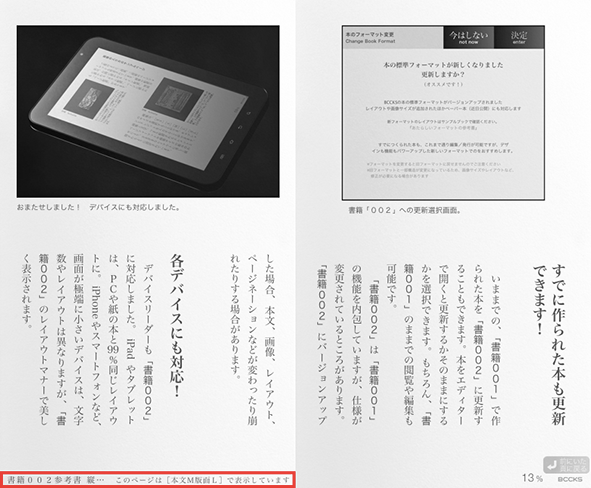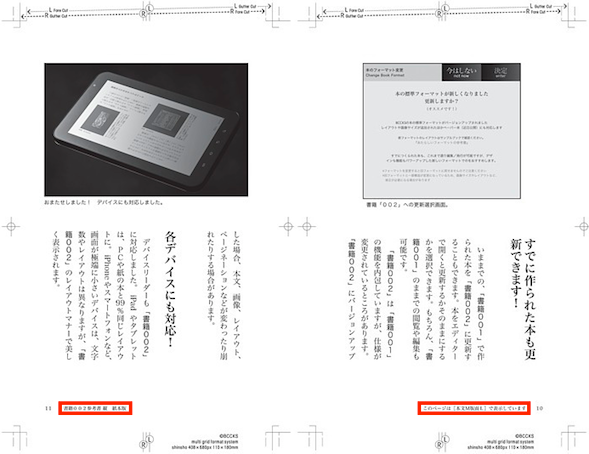リンクの文字色は変更できますか?
データ本のリンク文字色は、どの本でも統一になるようにしており、変更することはできません。
また、紙本にした場合は通常の文字と同じ黒字になります。
柱と章柱を修正したい
広告を掲載してもいい?
データ本、紙本共に広告の掲載についての規定は設けておりませんので、ご自由に掲載していただけます。
テキストのBCCKS向けタグや記法について
テキストからのカンタン作成機能や、BCCKSのエディタでは、本になった際の文章の修飾に対応する、いくつかの独自記法やタグをご利用いただけます。
カンタン作成機能では下記記法で、エディタを開く前に、本になった際の表示をある程度整形できます。本のPreviewで表示を確認して保存してください。
また、エディタではタグを覚えて書く必要はなく、テキストを選択すると表示されるボタンでタグ付けできます。画像のキャプションなどタグ指定が効かない場所もあります。
対応している記法やタグは以下になります。
テキストからのカンタン作成にのみ対応
| 本文 | 指定しない | テキスト入力エリアにそのまま入力した文章は、本文扱いとなり、エディタで本文パネルに入ります。 6,000字を超えるテキストは自動分割されます。 |
| 大見出し | # | 行頭に[#]を書くと見出し扱いとなり、エディタで見出しパネルに入ります。[#]が一文字で大見出しとなります。 |
| 中見出し | ## | 行頭に[#]を書くと見出し扱いとなり、エディタで見出しパネルに入ります。[#]が二文字で中見出しとなります。 |
| 小見出し | ### | 行頭に[#]を書くと見出し扱いとなり、エディタで見出しパネルに入ります。[#]が三文字で小見出しとなります。 |
| 改頁 | [空行] === [空行] | 行頭に[=]三文字以上と、上下に空行をつくると、本では記事が分割されます。分割された記事は改頁され、エディタで記事フォーマット(章扉、二段組、三段組、等)を変更しやすくなります。 また、EPUB版では記事毎にxhtmlが分割されます。 |
エディタのテキスト選択でタグ付け可能
| 強調 | [em][/em] | 囲まれた文章が強調指定になります。 明朝体がゴシック体に、ゴシック体が太ゴシック体になります。場所によって表現が変わりますので本のPreivewなどでご確認ください。 |
| 強強調 | [strong][/strong] | 囲まれた文章が強強調指定になります。 明朝体やゴシック体が、太明朝体や太ゴシック体になります。場所によって表現が変わりますので本のPreivewなどでご確認ください。 |
| 弱調 | [weak][/weak] | 囲まれた文章が弱調指定になります。 文字のサイズが少し小さくなります。ただし、最小文字サイズより小さくはなりません。 |
| 弱弱調 | [weaker][/weaker] | 囲まれた文章が弱弱調指定になります。 文字のサイズが小さくなります。ただし、最小文字サイズより小さくはなりません。 |
| 縦中横 | [tcy][/tcy] | 囲まれた文章が縦中横指定になります。テキスト選択時のボタンは、半角数字の場合のみ表示されます。 |
| ルビ | {BCCKS}(ブックス) | { }内の文字に( )内の文字がルビとして振られます。 |
| リンク | [ブックス](http://bccks.jp) | [ ]内の文字に、( )内のurlへのリンクが貼られます。 外部リンクと、同一の本の特定の場所へのリンクが指定できます。 これとは別に、半角で入力されたurlは、BCCKSのデータ本では自動的にリンク化されます。 |
テキストへのタグ付けについて、入れ子にもできますがタグ付けのされ方によってスタイルがうまく適用されない場合もあります。本のPreviewなどで表示を必ずご確認ください。
タテ書き用文字変換と縦組の文字表示について
タテ書き用文字変換機能を利用すると、BCCKSでの縦組に適したテキストに一括変換できます。
エディタ内の一括編集機能や、テキストからのカンタン作成をご利用時に「タテ書き用文字変換」にチェックする事でご利用いただけます。
テキストからのカンタン作成時のタテ書き変換では、以下のデフォルト設定が適用されます。
- 英字:1文字を全角に
- 数字:1桁と3桁を全角 2桁を半角で縦中横指定に
- 全角文字をかこむ丸カッコを全角に統一
- 【“”など】引用符を【〝〟】縦書き引用符に変換
- 【?!など】感嘆符の行末記号のあとに全角スペースを挿入
- 絵文字を【(絵)】に置換
また、縦組のルールは本や出版社によって様々なのですが、BCCKSが発行している『本づくりの参考書』内「第三章 縦組での文字のあつかい」で、BCCKSでの表示や、基本的な考え方を分かりやすく説明しています。ぜひご一読ください。
タテ書き用文字変換の機能
タテ書き用文字変換では以下の機能がご利用いただけます。
英字
- 1文字を全角に
- 2文字以下を全角に
- 3文字以下を全角に
- 4文字以下を全角に
- すべての英字を全角に
全角の英字にすることで、縦組時に文字を1字ずつ正立させる事ができます。
ただし、データ本でのURLの自動リンクは半角文字列のみなので注意が必要です。
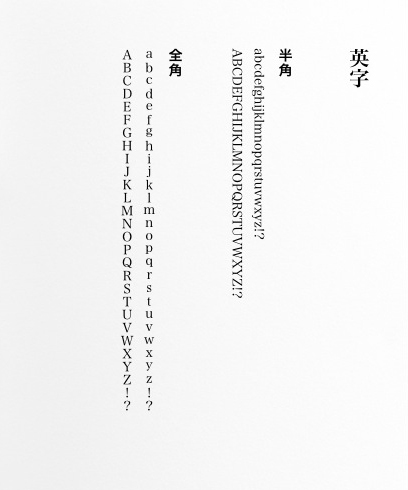
縦組の英字、半角と全角の違い
数字
- 1桁と3桁を全角 2桁を半角で縦中横指定に
- 1桁と3〜4桁を全角 2桁を半角で縦中横指定に
- 1桁と3〜5桁を全角 2桁を半角で縦中横指定に
- 1桁と3〜6桁を全角 2桁を半角で縦中横指定に
- 2桁以外を全角 2桁を半角で縦中横指定に
- すべてを全角に
- すべてを漢数字に
全角の数字にすることで、縦組時に文字を1字ずつ正立させる事ができます。
漢数字への変換は文章の体裁を考慮してご利用ください。
また、半角数字に縦中横タグ付けする事で、二桁での正立も可能になります。
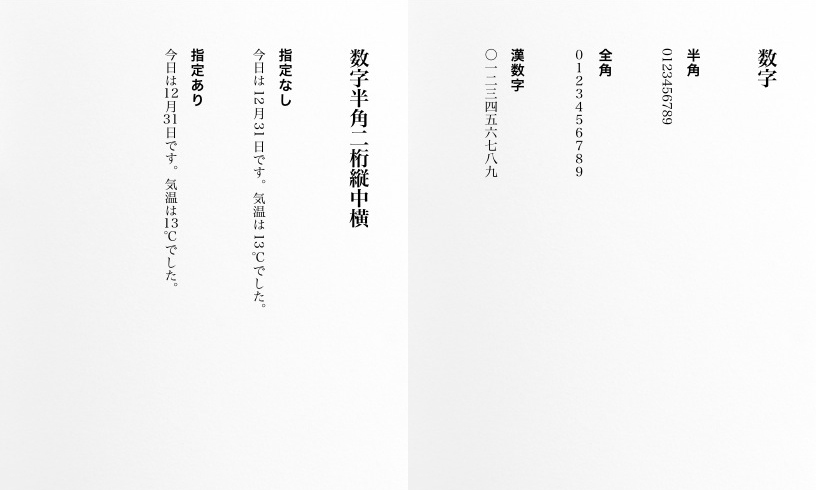
縦組の数字、半角二桁に縦中横指定
括弧/約物
- 全角文字をかこむ丸カッコを全角に統一
- 【“”など】引用符を【〝〟】縦書き引用符に変換
- 【?!など】感嘆符の行末記号のあとに全角スペースを挿入
日本語の縦組表示と相性の良い、全角丸括弧、縦書き用引用符に変換する事で、縦組としての最低限の体裁が整えられます。欧文など、半角丸括弧や通常のダブルクォートをご利用いただいた方が良い場合もあります。
また、縦組では【?!】等の疑問符や感嘆符の後に文章が続く場合、スペースを入れる事が一般的です。ただし、行末や括弧が続く場合はスペースは入れません。
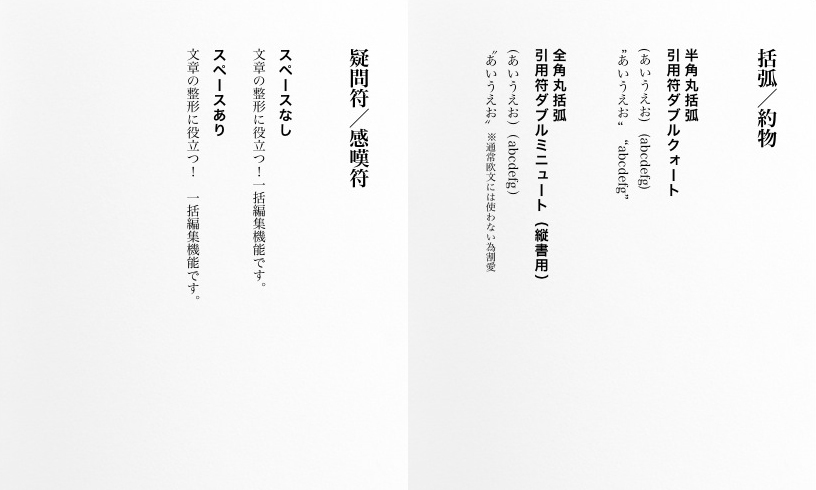
縦組、感嘆符の次にスペース
その他
- 改行を削除 ※連続改行、行頭が字下げの場合は残します。
- 【・】の3/2連続を三点リーダーまたは二点リーダーに
- 絵文字を【(絵)】に置換
【・(中黒)】の連続は、1文字で表現できる【‥(二点リーダー)】や【…(三点リーダー)】に置き換えた方が良い場合が多いです。
また、BCCKSは基本的には絵文字に対応していません。一部の記号がデバイスによって絵文字に変換されて表示されることはあります。
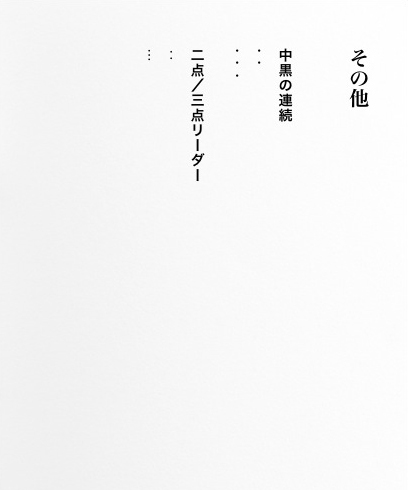
縦組、中黒と二点/三点リーダーの違い
ご利用のWebブラウザや時期によっては、文字の表示が上記と異なる場合があります。リーダーの推奨環境もご確認ください。
EPUB版でもおおよそ同じ文字表示になる事を確認していますが、リーダーによって差異が出ることがあります。
一括編集機能について
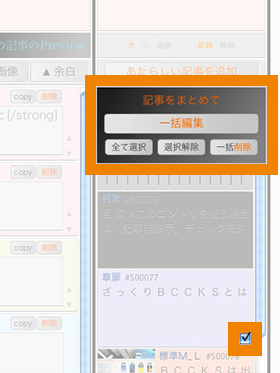
BCCKSのエディタでは、自由に変更できる記事に対して、一括で編集/削除できる機能があります。エディタで、記事パネルの右下のチェックボックスをチェックすると[一括編集]ボタンが表示されます。複数の記事をチェックし、記事をまたいでの一括編集も可能です。
一括編集では以下の操作が可能です。
テキスト置換/修飾
本文/見出/画像のキャプション、クレジットの指定したテキストに対して、強調や弱調のタグ付け、ルビの指定、テキスト置換等ができます。
タテ書き用文字変換
本文/見出/画像のキャプション、クレジットに対して、BCCKSでの縦書き表示に最適なさまざまな文字変換が行えます。
機能の詳細はこちらをご覧ください。
半角数字/!/? への縦中横指定も一括で行えます。ただし、キャプション、クレジットについては、二桁の半角数字/!/?が自動で回転するため縦中横指定はできません。
頁レイアウト変更
記事の頁フォーマット(章扉/標準S_S/標準S_M/標準S_L/標準M_L/二段組S_L/三段組XS_L/見開画像/縦横逆組、等)を一括変更できます。
画像サイズ変更
画像のレイアウトサイズ(アクセント/XS/S/M/L/XL、等)を一括変更できます。
画像のキャプション、クレジットには、縦中横、ルビ、リンク、強調弱調等、適用されない機能があります。
一括編集適用後の記事(オレンジ色の枠がつきます)は保存する必要があります。[記事更新]や、[保存/発行]>[保存のみ]等で編集結果を保存してください。
適用した一括編集を戻す事はできません。
EPUBの総扉を1ページにしたい
BCCKSが採用した「リフロー型EPUB」では、画面のサイズやリーダー側の文字サイズ設定によって1ページに入る文章や画像などの量が変化し、本の内容量によってページ数が増減します。
その為、EPUBで総扉を1ページに収めたい場合は次のような編集が必要です。
- 画像を1枚のみにする
- 文章なら1ページに収まる文字量にする
特に、文字量を調整して1ページに収める場合、文字サイズ設定を大きくした場合や、小型のデバイスでは1ページの文字量が減る事を考慮してください。
画像にする場合、BCCKSの本の総扉の画像パネルは、デフォルトでは非表示になっているので、表示させて使ってください。
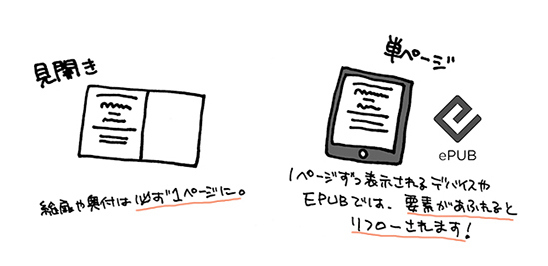
また、BCCKSのデータ本(BCCKSのサイトやアプリで読める本)の「総扉」や「奥付」設定は以下の通りです。
- 見開きページ表示の判型
- 文庫、新書、10inch、A5変型、等
- 1ページのみ表示する。あふれた要素は表示されない。
- 単ページ表示になる判型
- iPhone、iPad、Android4inch、Android7inch、等
- 内容量に応じてページが増える。あふれた要素が次のページに表示される。
BCCKSの見開きページ表示のデータ本で、1ページに収まっているように見える場合でも、単ページ表示やEPUB版では複数ページになってしまう事がありますので注意してください。